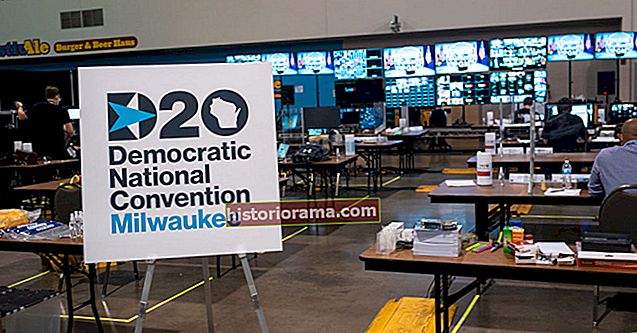Smarttelefoner er de sveitsiske hærknivene i det 21. århundre. Enten vi snakker om iPhones eller Android-telefoner, kan de gjøre nesten alt du vil at en digital enhet skal gjøre, fra å spille musikk og videoer til å sende e-post og surfe på nettet. Praktisk nok kan de også bli til lommelykter, som hjelper deg med å lyse deg i mørket. Når det er sagt, er det kanskje ikke opplagt hvordan du slår på lommelykten på en iPhone eller Android-enhet, siden handlingene eller bevegelsene varierer fra enhet til enhet.
Denne artikkelen forklarer hvordan du slår på lommelykten på Android- og iOS-enheter. Den dekker nyere og eldre iPhones, og dekker også de aller fleste Android-smarttelefoner, inkludert en spesiell gest for OnePlus-smarttelefoner.
Videre lesning
- Hvordan tilbakestille en iPhone
- Hvordan finne ditt eget telefonnummer på iOS eller Android
- Hvordan spore en telefon ved hjelp av Android eller iOS
Slik slår du på lommelykten i iOS



Hvis du har en iPhone med Face ID (dvs. en iPhone X eller nyere, men ikke en iPhone 8 eller 2020 iPhone SE), kan du slå på lommelykten i iOS ved å gjøre følgende:
- Sveip ned fra øvre høyre hjørne av berøringsskjermen. Dette åpner iPhones kontrollsenter.
- En gang i kontrollsenteret og finn lommelyktikonet. Det er vanligvis i den nedre halvdelen av kontrollsenteret, selv om den nøyaktige plasseringen kan variere fra en iPhone til en annen.
- Trykk på lommelyktikonet.
Det er det. Hvis din iPhone har en Hjem-knapp (dvs. 2020 iPhone SE og iPhone 8 eller tidligere), er prosessen nesten identisk. I stedet for å sveipe ned fra øvre høyre hjørne av berøringsskjermen, sveiper du opp fra bunnen av berøringsskjermen. Følg deretter de to første trinnene som beskrevet ovenfor.
Gjenta prosessen ovenfor for å slå av lommelykten med iOS. Hvis du trykker på lommelyktikonet når lommelykten er på, slås den av.
Du kan også be Siri om å slå på lommelykten. Bare si "Hei Siri, slå på lommelykten."
Hvis dette ikke er nok, er det en rekke tredjeparts lommelykt-apper tilgjengelig på Apple App Store, som iHandys lommelykt Ⓞ og Lemondos lommelykt.
Slik slår du på lommelykten i Android
Å slå på lommelykten på Android-enheter er også veldig enkelt. Forutsatt at du har Android 5.0 eller nyere på smarttelefonen din, her er hva du gjør:
- Sveip ned fra toppen av berøringsskjermen. Dette åpner varslingslinjen.
- Når varslingslinjen er åpen, finn lommelyktikonet og trykk på det.
Det er så enkelt. Som med iPhone, kan du også bruke Google Assistant til å slå på Android-lommelykten. For å vekke Google Assistant, hold nede Hjem-knappen. Deretter sier du: "Ok, Google, slå på lommelykten."
Hvis de to raske prosessene ovenfor ikke tilfredsstiller deg, kan du også finne en rekke lommelyktapper fra tredjeparter i Google Play Butikk. De gjør ikke virkelig å slå på lommelykten raskere, men de kan tilby en rekke forskjellige funksjoner for lommelykten. Noen av de mest populære inkluderer Tiny Flashlight + LED og Brightest Flashlight Free.
Til slutt, hvis du bruker en OnePlus-telefon, er det en spesiell gest du kan bruke til å slå på lommelykten. Slik aktiverer du og bruker den:
- Åpen Innstillinger.
- Trykk på Bevegelser
- Trykk på Veksle lommelykt.
- Med Toggle lommelykt aktivert kan du nå bruke fingeren til å tegne en V på berøringsskjermen. Dette slår på lommelykten. Gjenta gesten for å slå den av.